
Исходное изображение
1. Создаем новый слой Shift + Ctrl + Alt + N
2. На новом слое создаем туманность: Filter – Render – Clouds
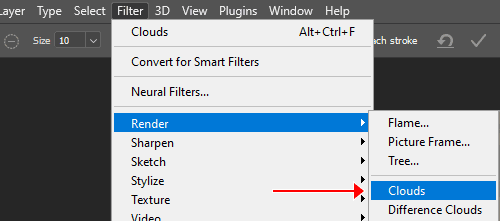
Результат создания слоя Туман на отдельном слое – скрыто все:

Результат создания слоя тумана
Устанавливаем режим наложения для слоя Туман – Screen:
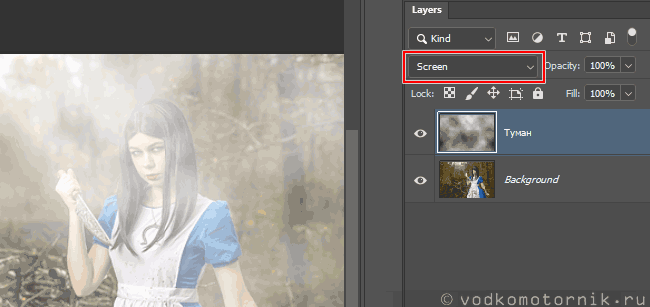
Результат изменения режима наложенияна Screen
ПКМ на слое Туман – Convert to Smart Object, после чего масштабируем туман на изображении до нужной фракции.
В моем случае туман должен располагаться сзади модели, поэтому модель на слое Туман необходимо скрыть маской (т.е. на слое Туман создать маску по форме модели):
переходим на слой изображения, в меню: Select – Subject и жмем кнопь Add layer mask получаем маску по форме модели.

Результат выделения объекта для создания маски
Перетаскиваем маску на слой Туман – и о чудо: он сразу оказался за моделью (на самом деле модель просвечивает через туман на 100%).
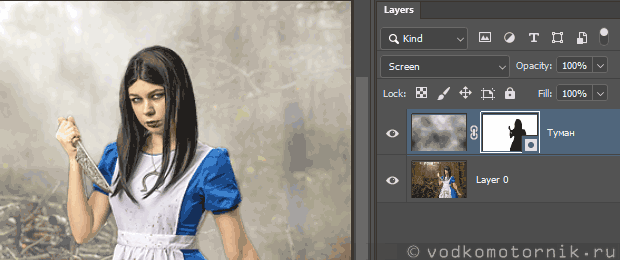
Результат создания маски на слое Туман
Можно создать Группу, в нее поместить слой с туманом, а на группе создать еще одну маску и с помощью ее производить коррекцию без изменения маски на слое с моделью:
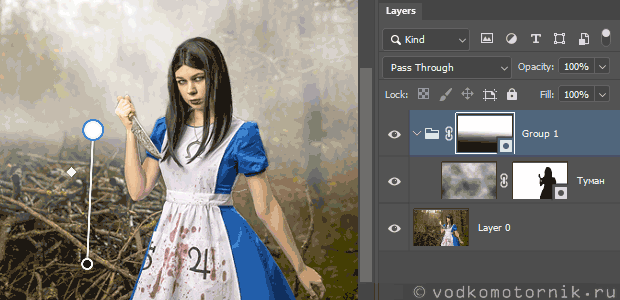
Результат создания маски на слое Туман
Создание солнечных лучей через туман
- Создаем новый слой Ctrl + N
- Создаем новый корректирующий слой Gradient...
В настройках слоя Gradient... выбираем Angle и кликаем по полю Gradient: для настройки градиента:
- Type: Noise
- Roughness: 100%
- Color Model: HSB
- Restrict colors: OK
- Add Transparency: OK
- Заканчиваем настройку: ОК
- Переводим слой в Smart Odject
Cлой в режиме Smart Object позволит применять к нему фильтры и впоследствии менять их настройки и редактировать параметры создания градиента Лучи.
Устанавливаем режим наложения слоя Градиент на Overlay, после чего масштабируем лучи.
В зависимости от задачи – режим смешивания можно выбрать другой.
Чтобы лучи не затеняли модель – зажимаем Ctrl + Alt и маску со слоя Туман дублируем перетаскиванием на слой Лучи.
Можно создать папку, в которую поместить слой Туман и Лучи, а маску применить к папке – тогда она будет действовать на все содержимое папки.
Если лучи очень резкие – на слой Лучи добавляем фильтр Blur –> Gaussian Blur...
Надо лучам придать другой оттенок – добавляем коррекцию Hue/Saturation...

Финальный результат создания лучей через туман на фото
Настраиваем прозрачность, режим наложения и корректируем маску в зависимости от требований.





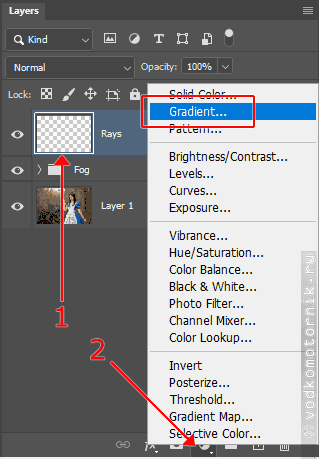
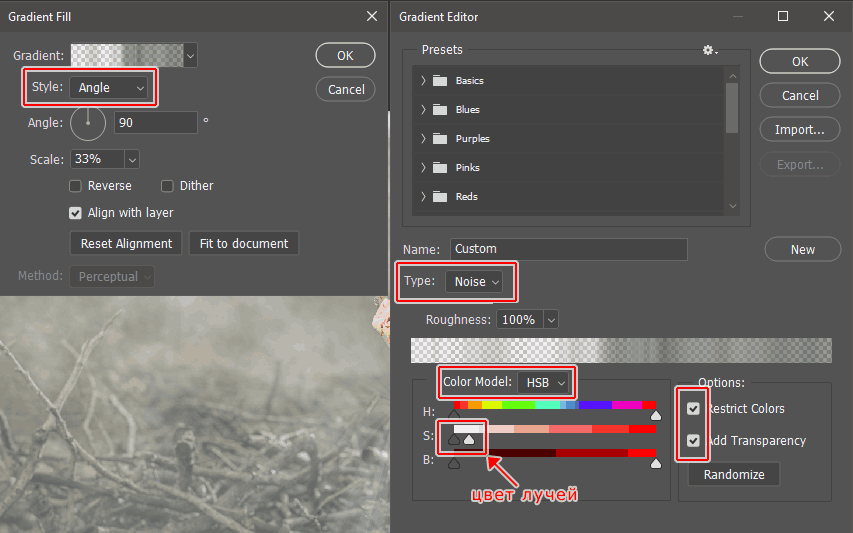




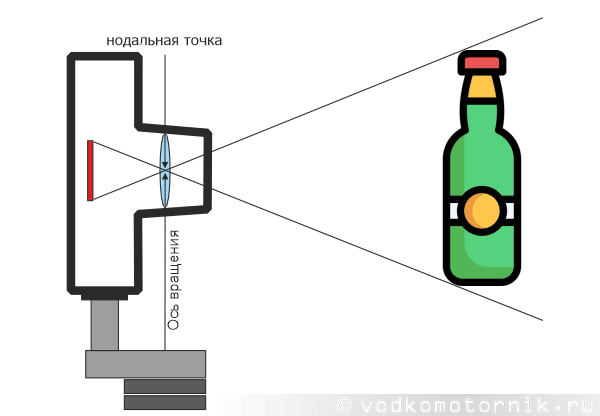





Комментарии
RSS лента комментариев этой записи